Actualizarea Windows 10 Creators este făcută pur și simplu pentru Surface Book, când aruncați o privire la lista de funcții. Dar, după cum se dovedește, toate aceste noutăți sunt de fapt prea multe pentru unele dispozitive Surface Book. Și anume, am văzut câteva rapoarte despre supraîncălzirea Surface Book după instalarea Creators Update.
Aceasta nu ar trebui să fie o problemă larg răspândită, deoarece Surface Book este un dispozitiv destul de bine realizat, dar ar putea exista unele cazuri ici și colo. Întrucât vorbim despre probleme de supraîncălzire după instalarea Actualizării creatorilor, nu vom menționa cauzele externe, cum ar fi o pungă nepotrivită, în acest articol. Ne vom concentra exclusiv pe caracteristicile sistemului.
Din păcate, nu am găsit nicio soluție în mod specific legată de funcțiile de actualizare a creatorilor. Deci, va trebui să lucrăm cu ceea ce au. Consultați soluțiile de mai jos.
Surface Book se supraîncălzește după instalarea Windows 10 Creators Update
Opriți Cortana
Există o opinie larg răspândită (deși nu este confirmată de Microsoft) că Cortana cauzează probleme de supraîncălzire în Surface Book. Cel puțin așa a fost cazul în Actualizarea aniversară. Și asistentul virtual Microsoft a primit într-adevăr unele modificări odată cu cea mai recentă actualizare. Deci, până când veți găsi o soluție mai fiabilă, puteți merge și dezactiva Cortana.
Deoarece Cortana este o caracteristică integrată Windows 10, dezactivarea acesteia nu este o plimbare în parc pentru un utilizator mediu. Deci, vă vom conduce prin tot procesul. Iată exact ce trebuie să faceți:
- Accesați Căutare, tastați regedit și deschideți Registry Editor
- Navigați la următoarea cale: KEY_LOCAL_MACHINE \ SOFTWARE \ Policies \ Microsoft \ Windows \ Windows Search
- Dacă nu găsiți Căutare Windows dosar, și o mulțime de computere lipsesc, puteți crea unul singur. Iată cum puteți face acest lucru:
- Faceți clic dreapta pe Windows dosar și alegeți Nou > Cheie
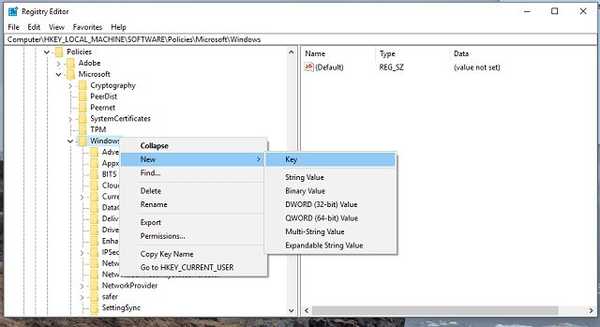
- Numeste-l Căutare Windows
- Faceți clic dreapta pe folderul Căutare Windows și accesați Nou> DWORD (valoare pe 32 de biți)
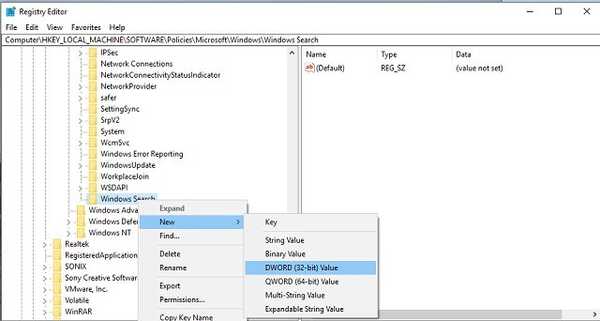
- Numeste-l Permiteți Cortana
- Faceți clic dreapta pe Windows dosar și alegeți Nou > Cheie
- Acum, faceți dublu clic Permiteți Cortana, și setați valoarea sa la 0
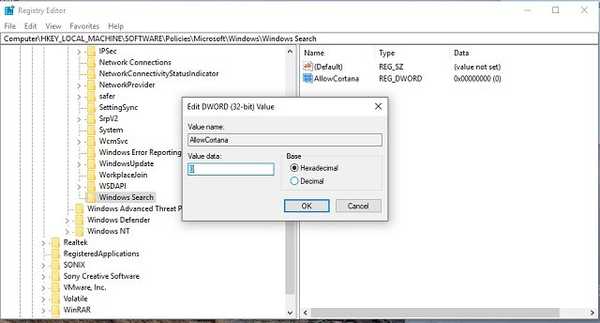
- Salvați modificările și reporniți computerul
După ce reporniți computerul, veți ajunge doar cu Windows Search, deoarece Cortana va fi dezactivată. Există, de asemenea, o modalitate de a dezactiva Cortana prin editorul de politici de grup, dar anumite rapoarte sugerează că nu este o idee atât de bună în Actualizarea creatorilor. Deci, sfatul nostru este să îl jucați în siguranță cu modificarea editorului de registry.
Puteți reporni Cortana oricând schimbând Permiteți Cortanavaloarea lui 1.
Modificați setările de alimentare
Există o altă soluție posibilă pentru problemele de supraîncălzire a Surface Book. Această soluție se aplică dacă Surface Book se supraîncălzește în timp ce se presupune că se află în modul Sleep. Pentru a rezolva această problemă, ar trebui să modificați fișierul La baterie, rămâneți conectat la Wi-Fi în timp ce dormițip setare în aplicația Windows 10 Settings.
Iată exact ce trebuie să faceți:
- Deschideți aplicația Setări
- Accesați Sistem> Putere și repaus
- Găsiți modificarea La baterie, rămâneți conectat la Wi-Fi în timp ce dormiți opțiune și opriți-o
Cam atât, sperăm cu siguranță că cel puțin una dintre aceste soluții v-a ajutat să rezolvați problema supraîncălzirii cu Surface Book. Pe de altă parte, dacă niciuna dintre soluții nu a funcționat, asigurați-vă că vinovatul problemei nu sunt factori externi, așa cum am menționat mai sus.
Dacă aveți comentarii, întrebări sau sugestii, nu ezitați să ne anunțați în comentarii.
Povești corelate pe care trebuie să le verificați:
- Remediere: nu se poate detașa Surface Book de la tastatură
- Remediere: mouse-ul sare pe Surface Pro 4
- Remediere: Problema de diminuare a ecranului Surface Pro 4
- Cum să ștergeți toate datele de pe o tabletă sau un computer Surface
- carte de suprafață
- actualizarea creatorilor Windows 10
 Friendoffriends
Friendoffriends
![Surface Book se supraîncălzește după instalarea Windows 10 Creators Update [Fix]](https://friend-of-friends.com/storage/img/images/surface-book-overheats-after-installing-windows-10-creators-update-[fix]_4.jpg)
![Microsoft lansează Windows 8.1 Enterprise Preview [Descărcare]](https://friend-of-friends.com/storage/img/images/microsoft-rolls-out-windows-81-enterprise-preview-[download].jpg)
![Actualizare cu reducere Windows 8 Pro de la Windows XP și reducere de 15% [Utilizatori de afaceri]](https://friend-of-friends.com/storage/img/images/windows-8-pro-discount-upgrade-from-windows-xp-and-get-15-off-[business-users]_2.jpg)
